cs1.6怎么录制视频
1、在电脑上下载上面的顶部的录制软件,然后点击它,选择一键安装。
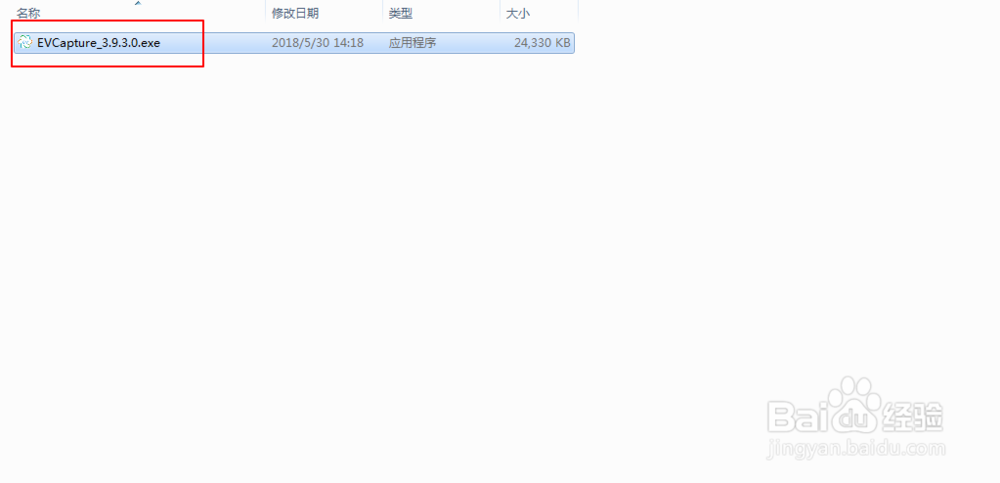
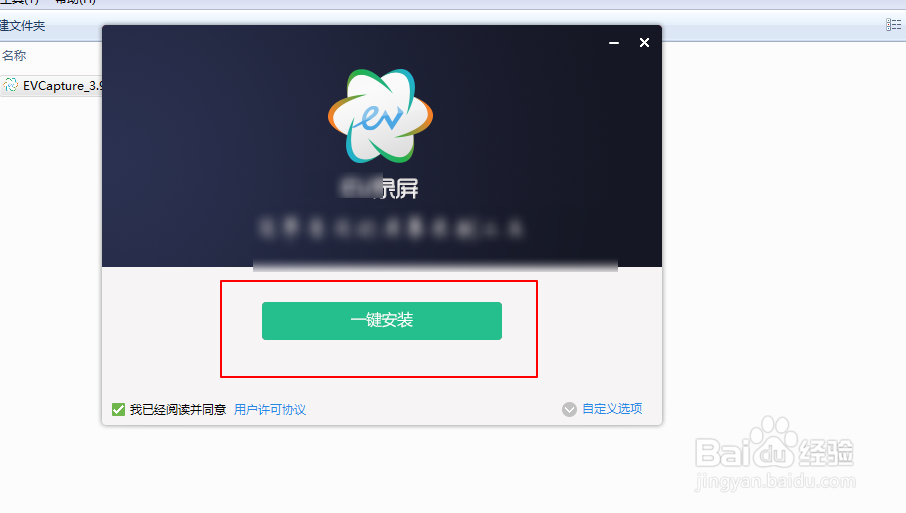
2、然后点击开始使用,录屏软件启动,不要关闭它。
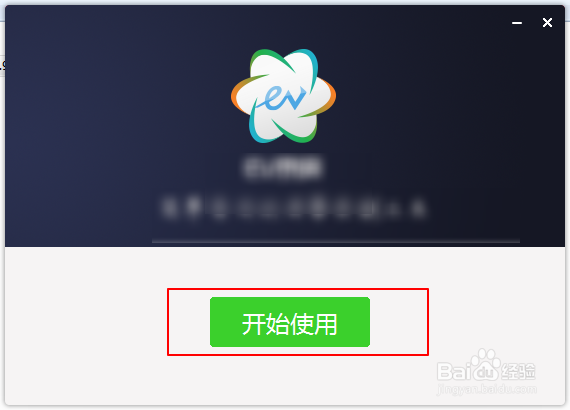
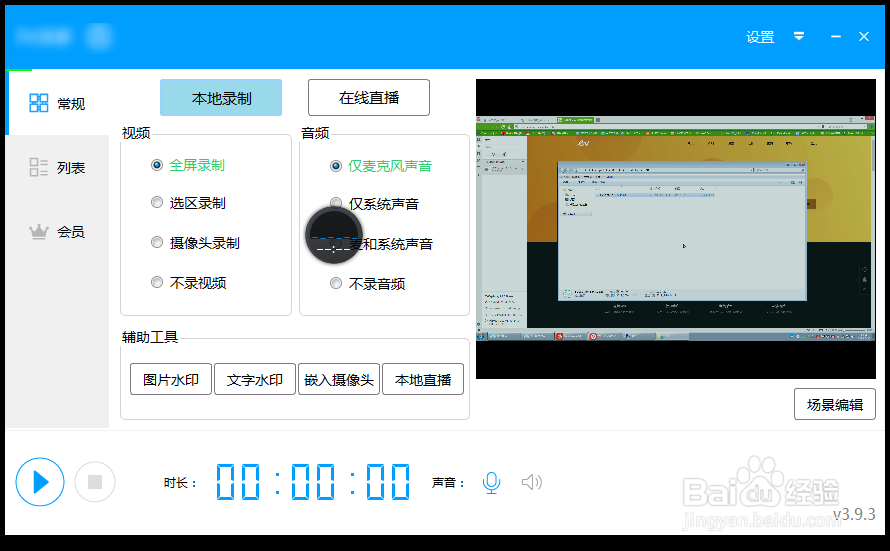
3、这个时候我们点击游戏,进入后点击选项。
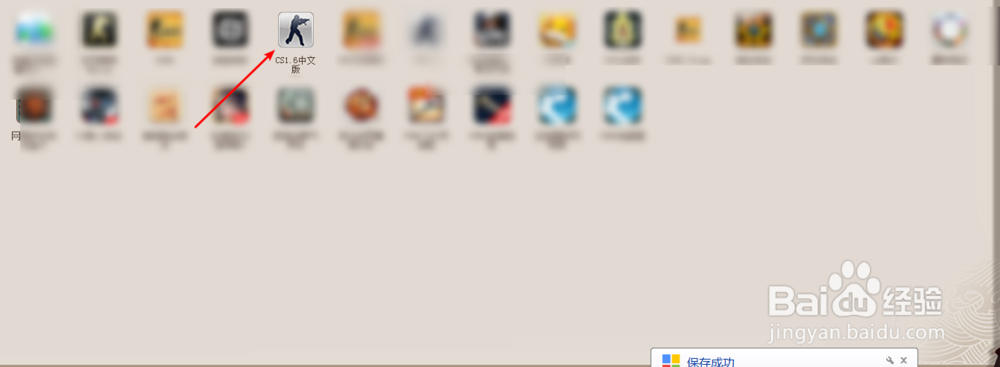

4、点击视频,选择窗口模式运行,然后点击应用。
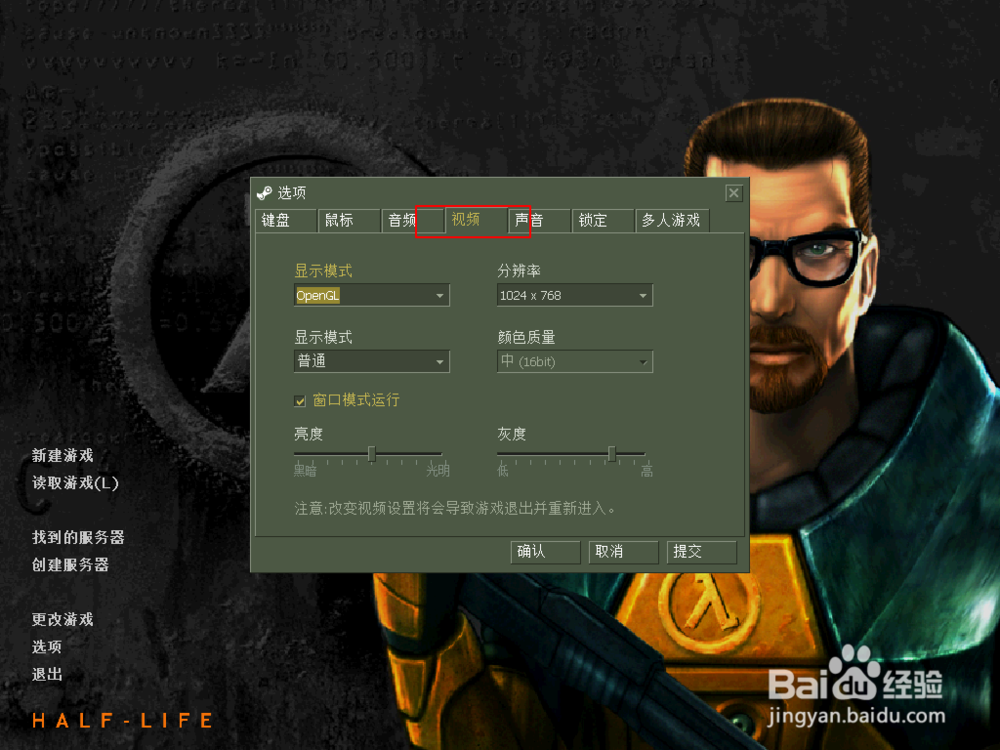

5、接着点击录屏软件上的区域录制,然后屏幕出现一个蓝色的框,这个就是录制的区域,把它缩小到游戏窗口大小。
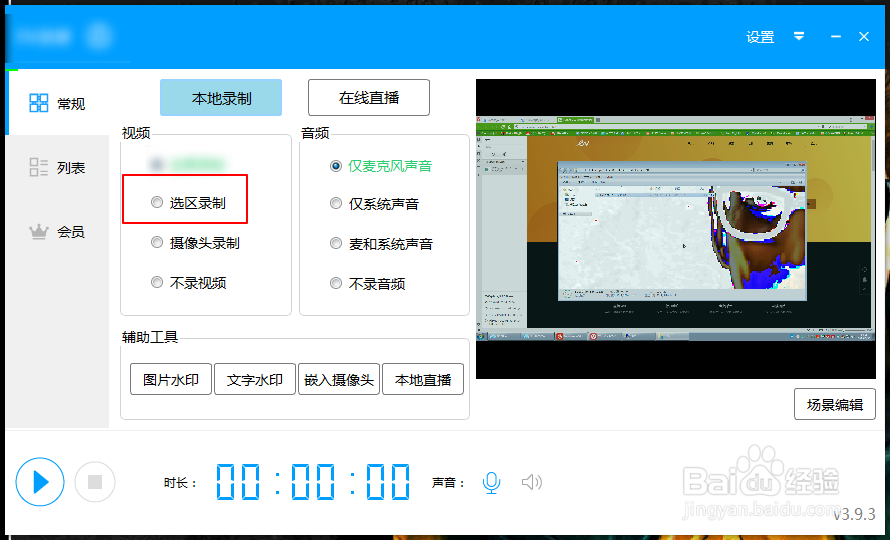
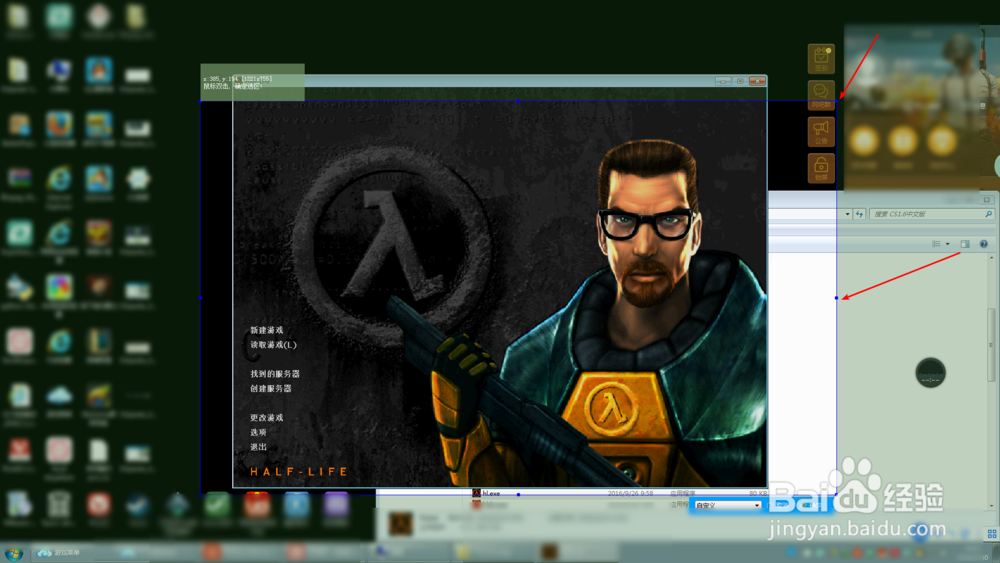
6、缩小到合适的窗口大小后点击确定,然后录制软件右侧出来游戏的画面,此刻点击录制软件上的播放按钮。这个时候开始录制游戏画面了。
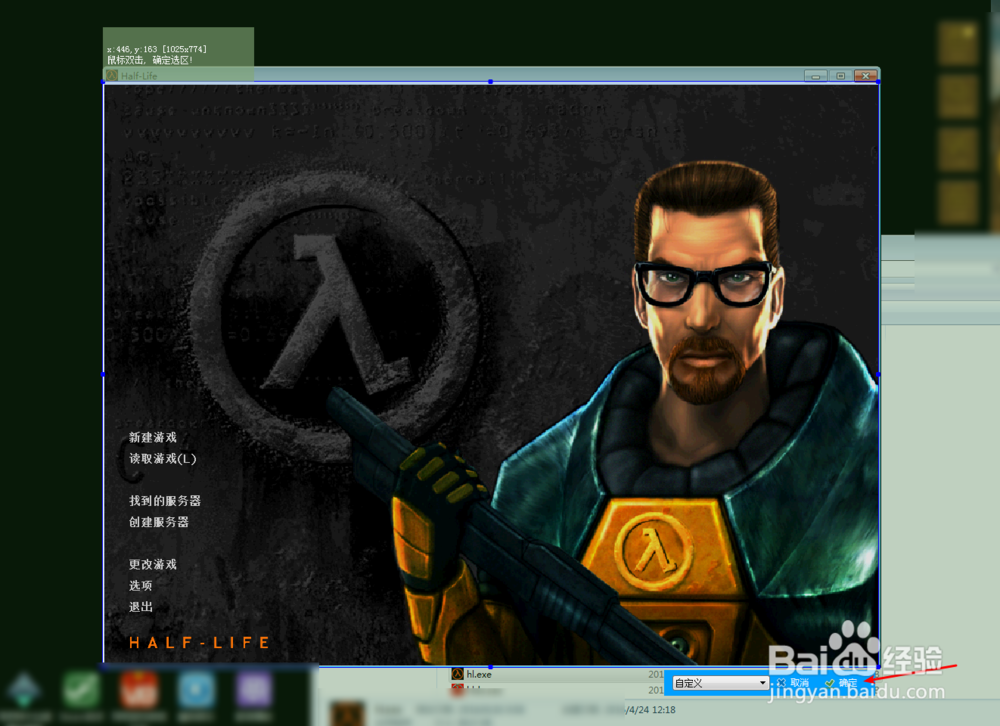
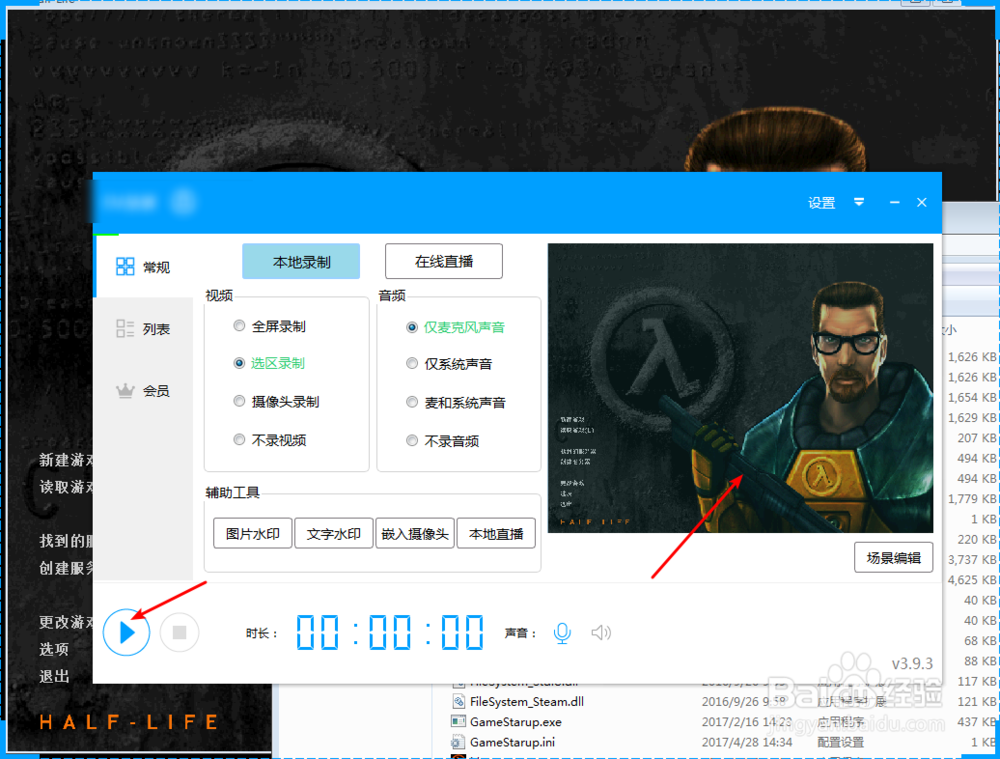
7、然后我们点击游戏新建游戏,进行玩游戏即可。
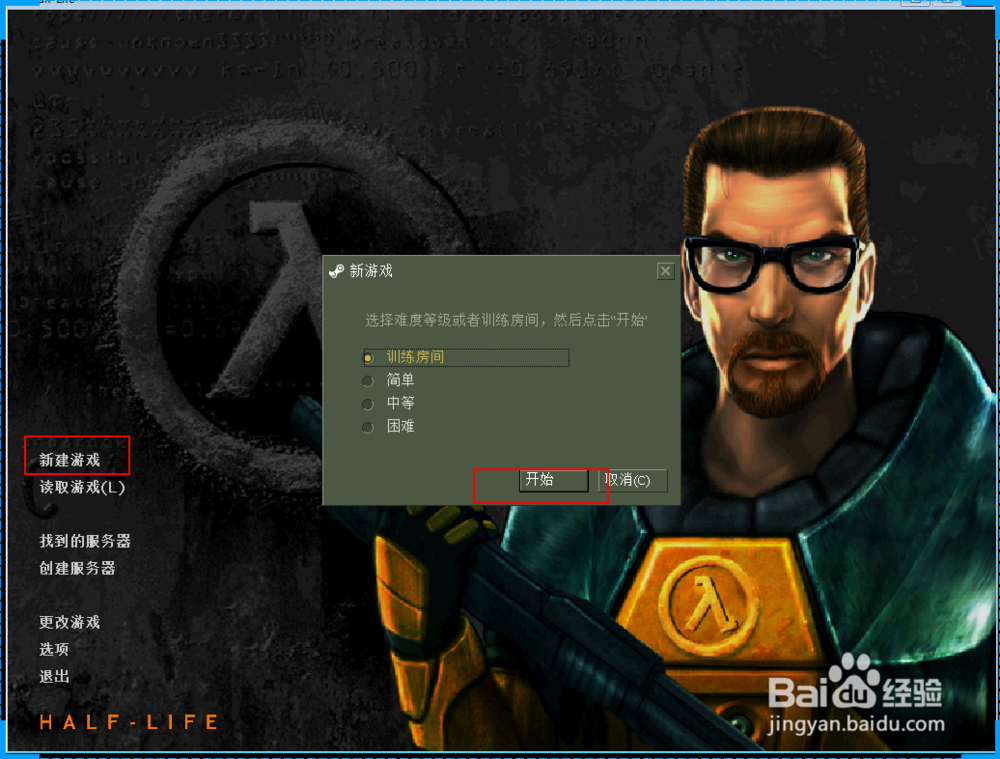
8、等到我们需要停止录制的时候,点击旁边的蓝色按钮,点上的方框,会停止录制游戏并保存视频文件。


9、接着看到弹出的录制软件,点击旁边的三个点,选打开文件的位置,就可以看到录制后的视频文件了的。
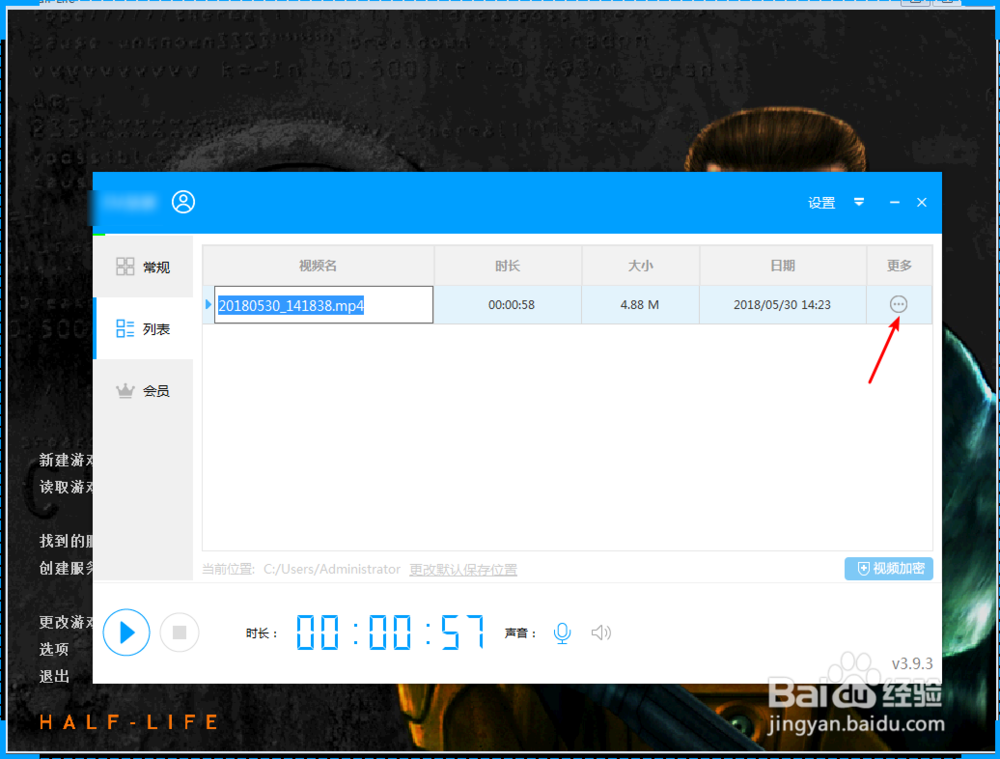
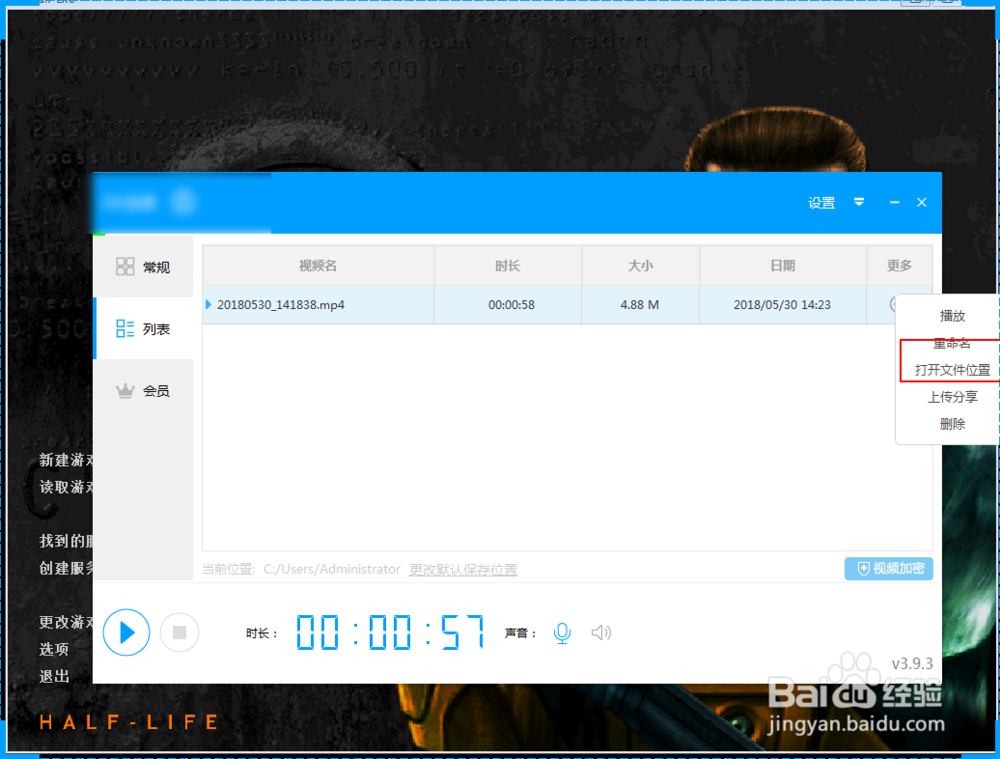
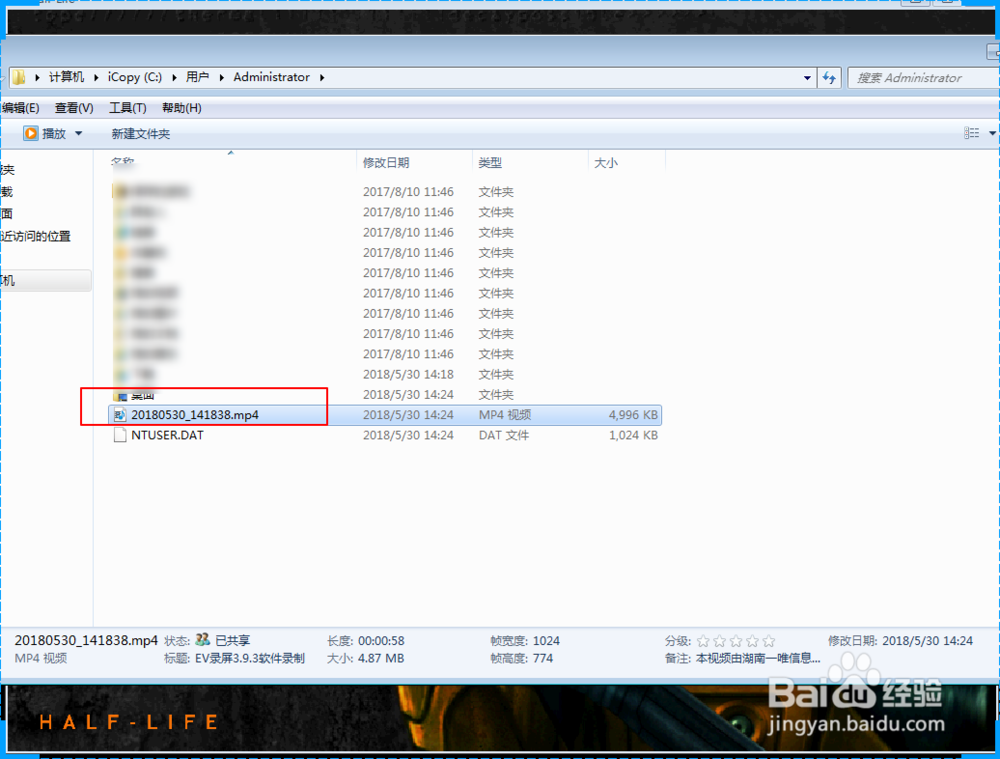
声明:本网站引用、摘录或转载内容仅供网站访问者交流或参考,不代表本站立场,如存在版权或非法内容,请联系站长删除,联系邮箱:site.kefu@qq.com。
阅读量:161
阅读量:76
阅读量:176
阅读量:143
阅读量:127